深入掌握Canvas技术及其应用方法
哈喽!今天心血来潮给大家带来了《深入掌握Canvas技术及其应用方法》,想必大家应该对文章都不陌生吧,那么阅读本文就都不会很困难,以下内容主要涉及到,若是你正在学习文章,千万别错过这篇文章~希望能帮助到你!
Canvas技术是Web开发中非常重要的一个部分,通过Canvas可以实现在网页上绘制图形和动画。如果你想在Web应用中加入图形、动画等元素,那么Canvas技术千万不能错过。在本文中,我们将深入了解Canvas技术,并提供一些具体的代码示例。
- Canvas简介
Canvas是HTML5的元素之一,它提供了一种在网页上动态绘制图形和动画的方法。Canvas提供了2D和3D两种绘制方法,本文主要讨论2D绘制。
- Canvas的基本使用
Canvas是HTML5的元素,使用时只需在HTML文档中创建一个Canvas元素即可:
<canvas id="myCanvas"></canvas>
在JavaScript中,可以使用Canvas的getContext()方法获取绘图上下文,以便进行绘制操作。例如:
var canvas = document.getElementById("myCanvas");
var ctx = canvas.getContext("2d");在获取了2D上下文之后,可以开始进行绘制操作。通常来说,绘图的流程大致如下:
- 设置绘图参数,例如线条宽度、颜色等;
- 开始路径,例如画一个圆或矩形;
- 绘制图形,例如填充矩形、画圆弧等;
- 结束路径。
下面是一个最基本的示例,用于在Canvas中画一个红色的正方形:
var canvas = document.getElementById("myCanvas");
var ctx = canvas.getContext("2d");
ctx.fillStyle = "red";
ctx.fillRect(10, 10, 100, 100);在这个示例中,我们首先获取了Canvas的上下文,然后设置了红色填充色,并用fillRect()方法填充出一个正方形。
- Canvas的绘制操作
3.1 绘制矩形
绘制矩形是Canvas中最常见的操作之一,可以通过fillRect()、strokeRect()和rect()方法来绘制填充、边框和不带填充和边框的矩形。
fillRect(x, y, width, height):用当前填充色填充一个矩形。
strokeRect(x, y, width, height):用当前线条样式绘制一个矩形的边框。
rect(x, y, width, height):创建一个矩形路径,但不会自动绘制。
下面是一个绘制矩形的示例:
var canvas = document.getElementById("myCanvas");
var ctx = canvas.getContext("2d");
ctx.fillStyle = "blue";
ctx.fillRect(10, 10, 100, 50);
ctx.strokeStyle = "red";
ctx.strokeRect(10, 70, 100, 50);
ctx.beginPath();
ctx.rect(10, 130, 100, 50);
ctx.closePath();
ctx.stroke();在这个示例中,我们首先用fillRect()方法绘制了一个蓝色矩形,并用strokeRect()方法绘制了一个红色边框。最后,我们用rect()方法创建了一个路径,但没有立即绘制出来,而是用stroke()方法将路径绘制出来。
3.2 绘制文本
Canvas也提供了绘制文本的方法,可以使用fillText()和strokeText()方法将文本绘制到Canvas中。
fillText(text, x, y, maxWidth):用当前的填充样式在指定位置绘制指定文本。
strokeText(text, x, y, maxWidth):用当前的线条样式在指定位置绘制指定文本。
下面是一个绘制文本的示例:
var canvas = document.getElementById("myCanvas");
var ctx = canvas.getContext("2d");
ctx.font = "20px Arial";
ctx.fillStyle = "red";
ctx.fillText("Hello, Canvas!", 10, 50);
ctx.strokeStyle = "blue";
ctx.strokeText("Hello, Canvas!", 10, 100);在这个示例中,我们首先设置了文本的字体和颜色,然后用fillText()方法绘制了红色文本,用strokeText()方法绘制了蓝色边框的文本。
3.3 绘制路径
绘制路径是Canvas中用于绘制自定义形状和线条的方法之一,可以使用beginPath()、moveTo()、lineTo()和closePath()方法来绘制路径。
beginPath():开始一条路径,或重置当前路径。
moveTo(x, y):将路径移动到指定的位置。
lineTo(x, y):绘制直线到指定的位置。
closePath():闭合当前路径。
下面是一个绘制路径的示例:
var canvas = document.getElementById("myCanvas");
var ctx = canvas.getContext("2d");
ctx.beginPath();
ctx.moveTo(50, 50);
ctx.lineTo(150, 50);
ctx.lineTo(150, 150);
ctx.closePath();
ctx.fillStyle = "blue";
ctx.fill();在这个示例中,我们首先调用beginPath()方法开始路径,然后用moveTo()方法移动路径到(50, 50),接着用lineTo()方法绘制一条线到(150, 50),再继续用lineTo()方法绘制一条线到(150, 150),最后用closePath()方法闭合路径。最后用fill()方法填充路径。
3.4 绘制圆弧
绘制圆弧是Canvas中用于绘制圆形、圆环等的方法之一,可以使用arc()方法来绘制。
arc(x, y, radius, startAngle, endAngle, anticlockwise):从当前点开始绘制一个圆弧。
x, y:圆心坐标。
radius:半径。
startAngle:起始角度,以弧度计。
endAngle:结束角度,以弧度计。
anticlockwise:绘制方向,true为逆时针,false为顺时针。默认为false。
下面是一个绘制圆弧的示例:
var canvas = document.getElementById("myCanvas");
var ctx = canvas.getContext("2d");
ctx.beginPath();
ctx.arc(100, 100, 50, 0, Math.PI * 2, false);
ctx.lineWidth = 5;
ctx.strokeStyle = "red";
ctx.stroke();在这个示例中,我们首先调用beginPath()方法开始路径,然后调用arc()方法绘制了一个圆弧。最后设置了线条的宽度和颜色,并调用stroke()方法将其绘制出来。
- Canvas的动画效果
Canvas不仅可以绘制静态图形,也可以实现动画效果。这是通过在Canvas上绘制多个图形,并在不同的时间段进行重绘来实现的。通过使用定时器,我们可以在指定的时间间隔内重复调用Canvas的绘制方法,实现动画的效果。
下面是一个使用Canvas实现简单动画的示例:
var canvas = document.getElementById("myCanvas");
var ctx = canvas.getContext("2d");
var x = canvas.width / 2;
var y = canvas.height / 2;
var radius = 50;
var speed = 5;
var dirX = 1;
var dirY = 1;
function animate() {
ctx.clearRect(0, 0, canvas.width, canvas.height);
ctx.beginPath();
ctx.arc(x, y, radius, 0, Math.PI * 2, false);
ctx.fillStyle = "blue";
ctx.fill();
if (x + radius >= canvas.width || x - radius <= 0) {
dirX = -dirX;
}
if (y + radius >= canvas.height || y - radius <= 0) {
dirY = -dirY;
}
x += speed * dirX;
y += speed * dirY;
requestAnimationFrame(animate);
}
animate();在这个示例中,我们使用Canvas绘制了一个蓝色圆形。然后通过不断调整圆形的位置实现动画效果。如果圆形碰到了Canvas的边界,我们就调整移动的方向。最后使用requestAnimationFrame()方法在动画完成之前不断调用animate()方法。
- 总结
本文介绍了Canvas技术的基本使用和相关绘制操作。通过它,我们可以在网页中实现强大的图形和动画效果。最后提醒大家,在实际开发中应该结合具体的场景进行应用,同时也要注意在使用Canvas时保证性能和兼容性。
好了,本文到此结束,带大家了解了《深入掌握Canvas技术及其应用方法》,希望本文对你有所帮助!关注golang学习网公众号,给大家分享更多文章知识!
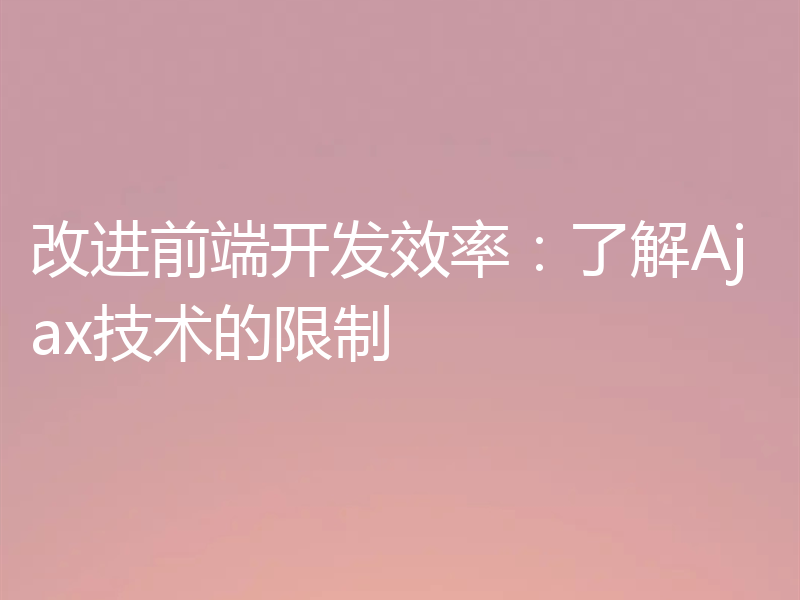 改进前端开发效率:了解Ajax技术的限制
改进前端开发效率:了解Ajax技术的限制
- 上一篇
- 改进前端开发效率:了解Ajax技术的限制
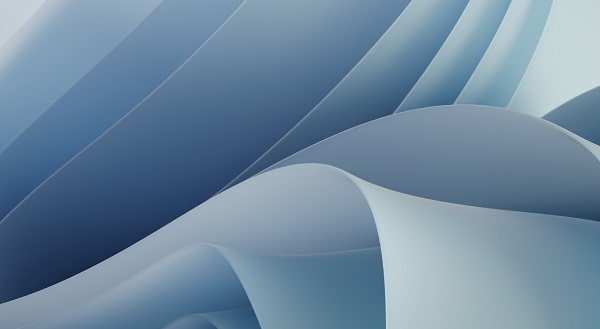
- 下一篇
- 可以禁止win11自动更新吗?
-

- 文章 · 前端 | 3分钟前 | JavaScript HTML视频 播放控制 video标签 自定义播放
- HTML视频自定义播放与JS控制技巧
- 452浏览 收藏
-

- 文章 · 前端 | 4分钟前 |
- CSS动态表格背景色::has()与属性选择器技巧
- 320浏览 收藏
-
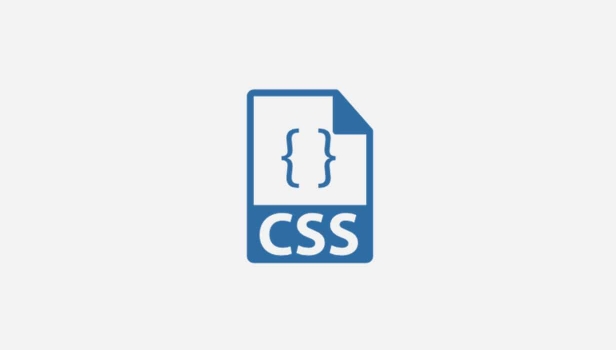
- 文章 · 前端 | 6分钟前 |
- css如何同时选中checked和disabled状态
- 160浏览 收藏
-

- 文章 · 前端 | 8分钟前 |
- CSS网格容器宽度异常解决方法
- 305浏览 收藏
-

- 文章 · 前端 | 8小时前 | CSS JavaScript localStorage CSS变量 颜色主题切换
- JS动态切换颜色主题方法解析
- 440浏览 收藏
-

- 文章 · 前端 | 8小时前 |
- 响应式设计CSS优化与性能提升
- 447浏览 收藏
-

- 文章 · 前端 | 8小时前 |
- CSS缩放过渡技巧与动画实现
- 450浏览 收藏
-

- 文章 · 前端 | 8小时前 |
- Linux下dmenu快速启动HTML/CSS预览终端
- 306浏览 收藏
-

- 文章 · 前端 | 8小时前 | JavaScript TypeScript 静态类型 泛型 装饰器
- JavaScript与TypeScript类型系统解析
- 141浏览 收藏
-

- 文章 · 前端 | 8小时前 |
- CSSz-index定位解决视频覆盖问题
- 426浏览 收藏
-

- 文章 · 前端 | 8小时前 |
- CSS动画卡顿?transition-transform优化技巧
- 323浏览 收藏
-

- 前端进阶之JavaScript设计模式
- 设计模式是开发人员在软件开发过程中面临一般问题时的解决方案,代表了最佳的实践。本课程的主打内容包括JS常见设计模式以及具体应用场景,打造一站式知识长龙服务,适合有JS基础的同学学习。
- 543次学习
-

- GO语言核心编程课程
- 本课程采用真实案例,全面具体可落地,从理论到实践,一步一步将GO核心编程技术、编程思想、底层实现融会贯通,使学习者贴近时代脉搏,做IT互联网时代的弄潮儿。
- 516次学习
-

- 简单聊聊mysql8与网络通信
- 如有问题加微信:Le-studyg;在课程中,我们将首先介绍MySQL8的新特性,包括性能优化、安全增强、新数据类型等,帮助学生快速熟悉MySQL8的最新功能。接着,我们将深入解析MySQL的网络通信机制,包括协议、连接管理、数据传输等,让
- 500次学习
-

- JavaScript正则表达式基础与实战
- 在任何一门编程语言中,正则表达式,都是一项重要的知识,它提供了高效的字符串匹配与捕获机制,可以极大的简化程序设计。
- 487次学习
-

- 从零制作响应式网站—Grid布局
- 本系列教程将展示从零制作一个假想的网络科技公司官网,分为导航,轮播,关于我们,成功案例,服务流程,团队介绍,数据部分,公司动态,底部信息等内容区块。网站整体采用CSSGrid布局,支持响应式,有流畅过渡和展现动画。
- 485次学习
-

- ChatExcel酷表
- ChatExcel酷表是由北京大学团队打造的Excel聊天机器人,用自然语言操控表格,简化数据处理,告别繁琐操作,提升工作效率!适用于学生、上班族及政府人员。
- 3212次使用
-

- Any绘本
- 探索Any绘本(anypicturebook.com/zh),一款开源免费的AI绘本创作工具,基于Google Gemini与Flux AI模型,让您轻松创作个性化绘本。适用于家庭、教育、创作等多种场景,零门槛,高自由度,技术透明,本地可控。
- 3425次使用
-

- 可赞AI
- 可赞AI,AI驱动的办公可视化智能工具,助您轻松实现文本与可视化元素高效转化。无论是智能文档生成、多格式文本解析,还是一键生成专业图表、脑图、知识卡片,可赞AI都能让信息处理更清晰高效。覆盖数据汇报、会议纪要、内容营销等全场景,大幅提升办公效率,降低专业门槛,是您提升工作效率的得力助手。
- 3455次使用
-

- 星月写作
- 星月写作是国内首款聚焦中文网络小说创作的AI辅助工具,解决网文作者从构思到变现的全流程痛点。AI扫榜、专属模板、全链路适配,助力新人快速上手,资深作者效率倍增。
- 4564次使用
-

- MagicLight
- MagicLight.ai是全球首款叙事驱动型AI动画视频创作平台,专注于解决从故事想法到完整动画的全流程痛点。它通过自研AI模型,保障角色、风格、场景高度一致性,让零动画经验者也能高效产出专业级叙事内容。广泛适用于独立创作者、动画工作室、教育机构及企业营销,助您轻松实现创意落地与商业化。
- 3832次使用
-
- JavaScript函数定义及示例详解
- 2025-05-11 502浏览
-
- 优化用户界面体验的秘密武器:CSS开发项目经验大揭秘
- 2023-11-03 501浏览
-
- 使用微信小程序实现图片轮播特效
- 2023-11-21 501浏览
-
- 解析sessionStorage的存储能力与限制
- 2024-01-11 501浏览
-
- 探索冒泡活动对于团队合作的推动力
- 2024-01-13 501浏览




